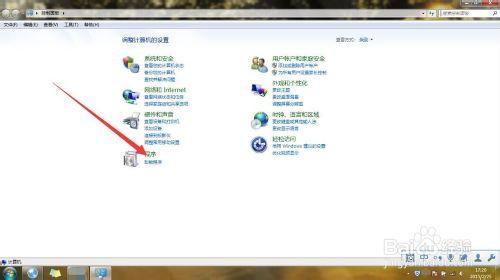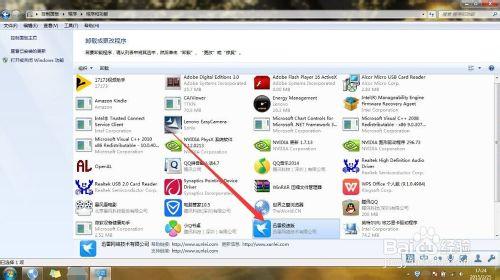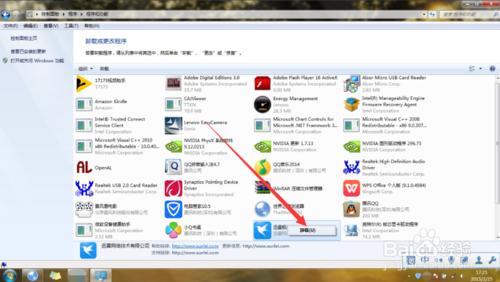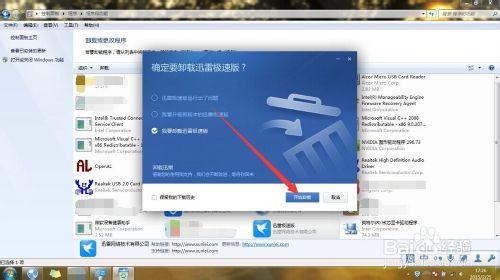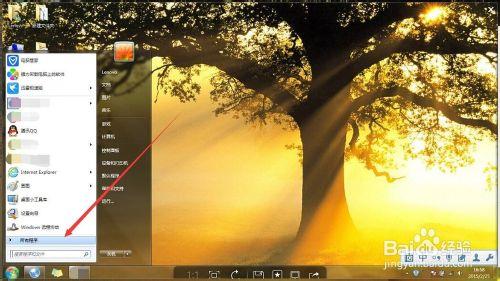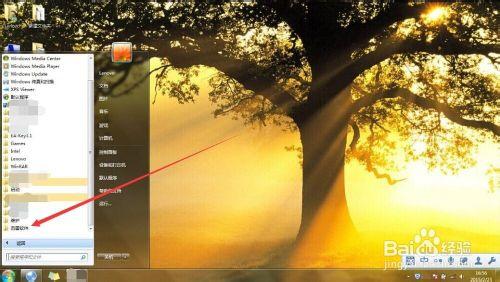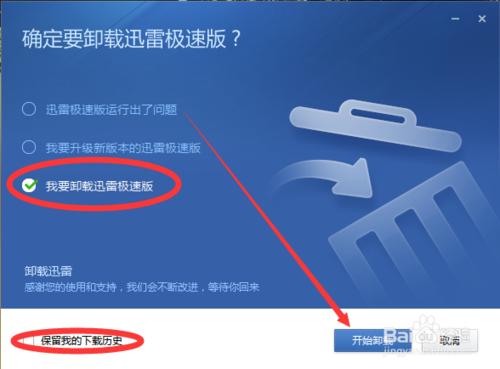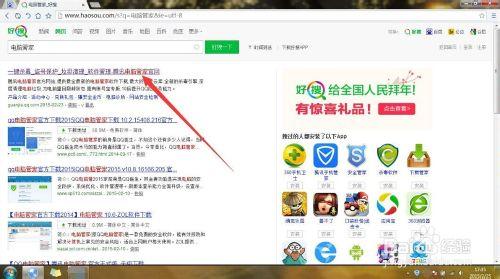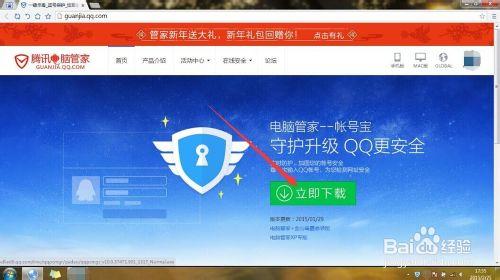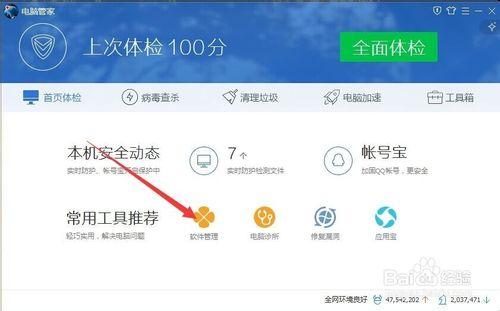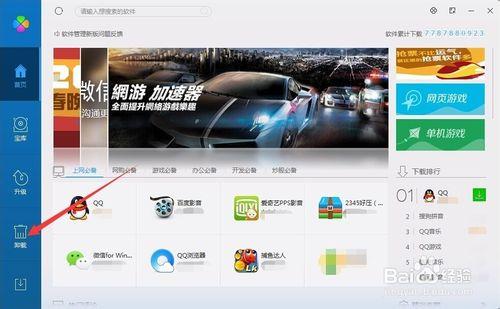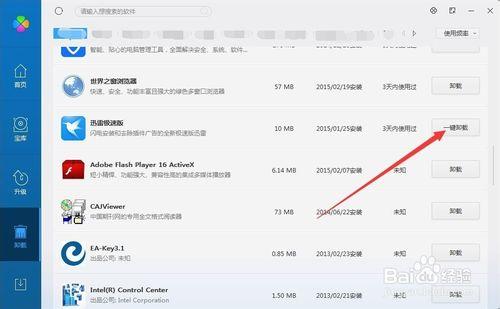解除安裝電腦軟體的方法有哪些?
想解除安裝電腦軟體,卻苦惱於解除安裝不乾淨,留下很多殘留資料夾,在C盤的這些殘留資料夾放在C盤裡卻苦惱於無法清理乾淨。如何解除安裝電腦軟體,如何徹底地解除安裝電腦軟體?下面,請跟隨小編一起學習解除安裝電腦軟體的方法。
工具/原料
電腦管家,360安全衛士等
方法1:電腦自帶程式解除安裝
在電腦桌面找到“控制面板”,雙擊進入控制面板,如圖1.1所示;
如圖1.2所示,點選解除安裝程式;
如圖1.3所示,在下面軟體中選擇“迅雷極速版”;
選定“迅雷極速版”,單擊滑鼠右鍵,彈出“解除安裝”框,如圖1.4所示;
點選解除安裝,彈出迅雷解除安裝,選擇解除安裝迅雷,開始解除安裝,如圖1.5所示;
方法2:應用軟體自帶解除安裝程式解除安裝
如圖2.1所示,找到“開始選單”;
點選“開始選單”,如圖2.2所示,找到“所有程式”;
點選所有程式,進入電腦程式列表,如圖2.3所示;
選擇“迅雷軟體”,單擊,發現“迅雷極速版”自帶解除安裝程式,點選解除安裝,如圖2.4所示;
如圖2.5所示,進入迅雷解除安裝頁面,點選開始解除安裝;
方法3:使用電腦管家進行解除安裝
以電腦管家為例,進行講解。開啟瀏覽器,搜尋電腦管家,如圖3.1所示;
進入官網,點選下載電腦管家,如圖3.2所示;
安裝完成後開啟電腦管家,如圖3.3所示,找到“軟體管理”;
選定“軟體管理',然後開啟,進入軟體管理介面,找到“解除安裝”,如圖3.4所示;
在解除安裝介面裡,選定“迅雷極速版”,一鍵解除安裝,如圖3.5所示;
注意事項
前兩種方法解除安裝的效果要比第三種方法好些。